
Obsah:
- Autor Bailey Albertson [email protected].
- Public 2023-12-17 12:56.
- Naposledy změněno 2025-01-23 12:42.
Jak povolit a používat tethering na iPhone, iPad a iPod touch
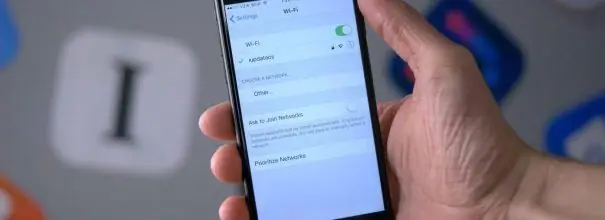
V dnešní době je internet zdarma běžný. Hotspoty Wi-Fi najdete na každém veřejném místě. Existují však situace, kdy potřebujete přístup k internetu ze stacionárního zařízení nebo notebooku, ale poblíž není žádná síť Wi-Fi. To je místo, kde se tethering může hodit na vašem iPhonu, iPadu nebo iPodu touch.
Tethering pro iPhone, iPad a iPod touch
V současné době jsou zařízení od společnosti Apple, jako jsou iPhone, iPad a iPod touch, velmi běžná. Režim modemu je funkce, která vám umožní vytvořit komunikační bod z těchto gadgetů a sdílet internetový signál s nejbližšími smartphony, tablety atd. Kromě toho je pro jeho provoz kromě samotného zařízení zapotřebí pouze přístup k internetu prostřednictvím mobilního operátora.

Wi-Fi můžete sdílet pomocí telefonu
Jak povolit režim modemu
Chcete-li „distribuovat“internet ze svého zařízení iOS, postupujte takto:
-
Přejděte do nastavení telefonu a najděte tlačítko „Režim modemu“. Klikněte na to.

Karta Tethering v nastavení iPhone V nastavení telefonu vyberte „Režim modemu“
-
Zapněte posuvník, pokud chcete, aby zařízení začalo poskytovat přístup k internetu z jiných zařízení. Chcete-li to provést, jednoduše posuňte přepínač doprava.

Posuvník na kartě „Režim modemu“ Posunutím jezdce doprava umožníte telefonu poskytovat přístup k internetu z jiných zařízení
Jak používat režim modemu
Po zapnutí režimu byste se měli rozhodnout, jak se připojíte k síti vytvořené telefonem. Existuje několik možností:
- přes Wi-Fi;
- pomocí bluetooth;
- přes USB konektor vašeho zařízení.
Seznam dalších akcí závisí na vaší volbě.
Přes Wi-Fi
Připojení k internetu přes Wi-Fi:
- Vyberte vytvořené připojení Wi-Fi prostřednictvím počítače nebo notebooku.
- Zadejte heslo, pokud bylo nastaveno a připojení bude úspěšně vytvořeno.
Chcete-li nastavit heslo, najděte řádek „Heslo“v nabídce „Režim modemu“na zařízení a zadejte požadované heslo. Musí splňovat následující požadavky:
- používající pouze anglická písmena;
- používání čísel a některých interpunkčních znamének;
-
obsah nejméně osmi znaků.

Heslo v „režimu modemu“ Podle potřeby zadejte do tohoto řádku požadované heslo
Video: Jak sdílet Wi-Fi přes iPhone
Přes USB
Připojení k internetu přes USB:
-
Nainstalujte si nejnovější verzi iTunes z oficiálních webových stránek do osobního počítače nebo notebooku, protože program je dodáván s ovladači pro úspěšné připojení zařízení iOS k PC.

Hlavní okno iTunes Nainstalujte si iTunes na zařízení, do kterého „distribuujete“internet
- Připojte mobilní zařízení k počítači. To je nutné provést pomocí speciálního kabelu USB, který je dodáván se zařízením.
-
Váš telefon by se měl objevit v iTunes. Ujistěte se, že jste vytvořili připojení a můžete ho použít.

iPhone připojený přes USB Ujistěte se, že je připojení vytvořeno
Nenechávejte připojení USB aktivní, pokud jej právě nepoužíváte. Jinak se telefon místo nabíjení připojí k zařízení pokaždé, když je připojen k počítači.
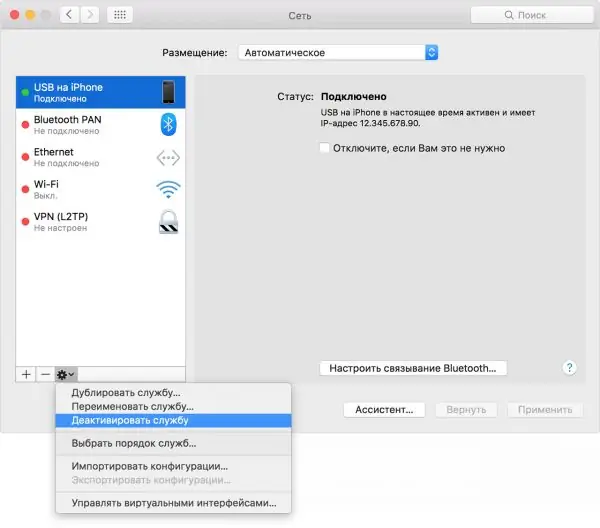
Připojení USB můžete přerušit kliknutím na „Deaktivovat službu“
Přes Bluetooth
Připojení k internetu přes Bluetooth:
- Přejít na nastavení telefonu.
- Zapněte Bluetooth.
- Aktivujte také modul Bluetooth na zařízení, ke kterému se chcete připojit.
-
Klikněte na ikonu připojení v oznamovací liště. Dále vyberte zařízení a klikněte na „Připojit k síti“pro Mac OS. Pokud je připojení úspěšné, zobrazí se odpovídající nápis.

Připojení zařízení přes Bluetooth Zkontrolujte, zda bylo připojení úspěšné
-
Pokud se pokoušíte připojit přes zařízení s operačním systémem Windows, kliknutím pravým tlačítkem otevřete kontextovou nabídku a vyberte Připojit přes a Přístupový bod.

Windows Bluetooth v okně Zařízení a tiskárny Klikněte pravým tlačítkem na obrázek zařízení a vyberte „Připojit přes“a „Přístupový bod“
Možné problémy a řešení
Pokud v nastavení telefonu není funkce „Režim modemu“, postupujte takto:
-
Otevřete sekci Mobilní.

Sekce "Mobilní" v nastavení telefonu Vyberte položku „Mobilní“
-
Zde jsou podrobnosti o vašem operátorovi: APN, uživatelské jméno a heslo.

Údaje o operátorovi Pamatujeme si zadaná data o vašem mobilním operátorovi
- Tyto informace si zapamatujte nebo zkopírujte a poté je zadejte níže v části „Režim modemu“.
- Po zadání APN, uživatelského jména a hesla se v nastavení na kartě Mobilní zobrazí tlačítko Režim modemu.
Problémy s připojením Wi-Fi
Pokud připojení selže, ujistěte se, že:
- zvolíte přesně přístupový bod, který jste vytvořili ve svém zařízení;
-
heslo bylo zadáno správně;

Heslo v „režimu modemu“ Zkontrolujte, zda je zadané heslo správné
- K zařízení iOS není připojeno příliš mnoho externích zařízení. mohou existovat omezení počtu jednorázových připojení.
Pokud připojení selže, zkuste restartovat modul Wi-Fi v počítači (nebo jiném zařízení, ze kterého se pokoušíte připojit).
Problémy s připojením USB
Pokud dojde k problémům s připojením USB:
- ujistěte se, že iTunes rozpoznávají vaše zařízení, pokud ne, aktualizujte program;
- zkontrolujte integritu kabelu USB;
- zkuste deaktivovat a znovu aktivovat síť.
Pokud to nefunguje, vytáhněte a zapojte kabel USB zpět do konektoru.
Problémy s připojením Bluetooth
Pokud máte potíže s připojením přes Bluetooth:
- vypněte a poté zapněte modul Bluetooth na obou zařízeních;
- pokud je to možné, vyhněte se jiným zařízením s aktivním modulem Bluetooth;
- odstranit připojená zařízení, která si telefon zapamatoval. Pak zkuste navázat nové připojení;
- zkuste restartovat telefon bez vypnutí funkce tethering.
Přišli jsme na to, jak přepnout komunikační zařízení iOS do režimu tetheringu. Nyní máte přístup k internetu z počítače, tabletu nebo notebooku bez ohledu na vaši polohu, pokud máte iPhone nebo iPad v oblasti pokrytí sítě.
Doporučuje:
Co Dělat, Když Se Kočka Kousla Nebo Poškrábala, Co Dělat, Pokud Je Místo Kousnutí Oteklé (paže, Noha Atd.), Co Je To „choroba Poškrábání Kočky“

Důsledky kousnutí a škrábnutí kočky. První pomoc člověku. Lékařská pomoc: imunizace, antibiotická léčba. Preventivní opatření
Jak Zobrazit Smazanou Historii V Prohlížeči Yandex, Je Možné Ji Obnovit A Jak, Co Dělat, Aby Se Tato Data Při Ukončení Neuložila

Jak zobrazit historii v prohlížeči Yandex. Jak jej částečně nebo úplně odstranit. Jak obnovit vymazanou historii nebo zabránit jejímu záznamu
Jak Odstavit Kočku Nebo Kočku Od škrábání A Kousání, Co Dělat, Když Si Kotě Pořád škrábe Paže A Nohy Nebo Když Ho Hladí

Proč kočky škrábají a kousají? Co dělat, aby bylo zvíře klidnější. Jak rychle odstavit kočku od špatných návyků
Kočka Nebo Kočka Je Pryč: Co Dělat, Kde Hledat Zvíře, Jak Najít Ztracené Kotě, Tipy A Triky Pro Majitele

Proč kočka zmizela; kde a jak hledat; kam vkládat reklamy; co dělat, pokud není kočka hned nalezena, co dělat s nalezenou kočkou
Co Dělat Na Dovolené Doma - Co Dělat, Když Nejsou Peníze A Nikam Nepůjdete

Co dělat na dovolené doma: zdraví, kosmetické procedury, focení. Dovolená s rozpočtem: úklid a přeskupení, spaní, turistika, stopování
